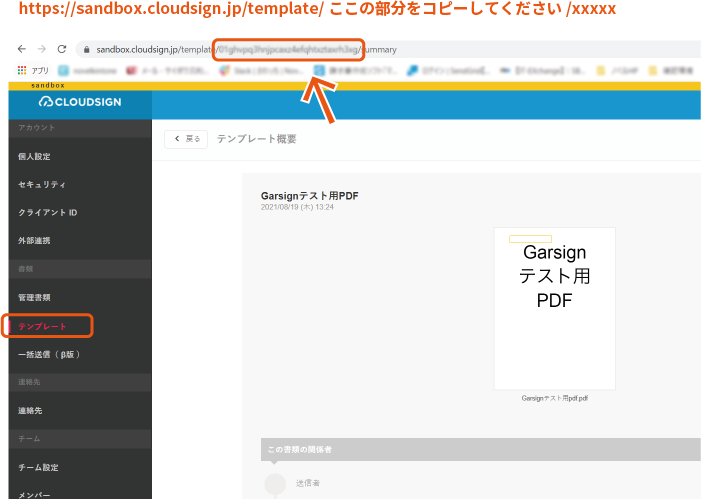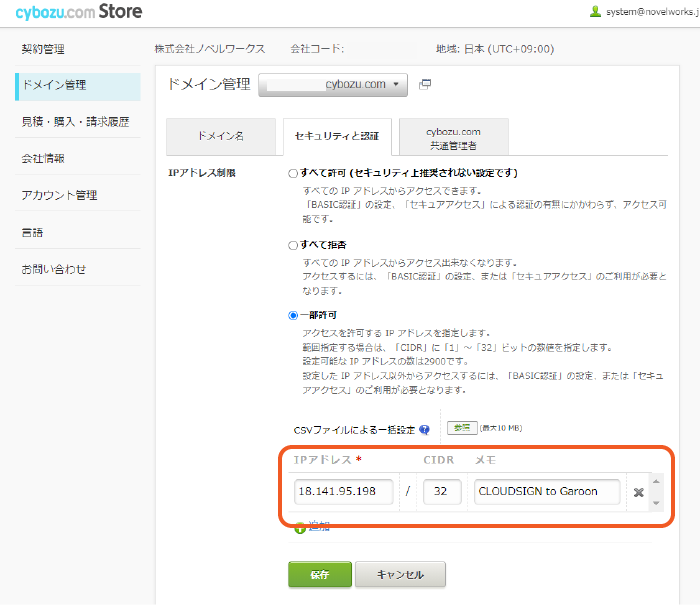マニュアル
ご注意事項
本プラグインはクラウドサイン Web API のご利用が必要です。
Garoonクラウド版 webブラウザ
windows
Microsoft Edge最新版
Mozilla Firefox最新版
Google Chrome最新版
macOS
Safari最新版
Mozilla Firefox最新版
Google Chrome最新版
※Internet Explorerではご利用いただけません。
※PCのみでご利用可能です。
1.Garoon画面右上の歯車をクリックし、Garoonシステム管理をクリックします。
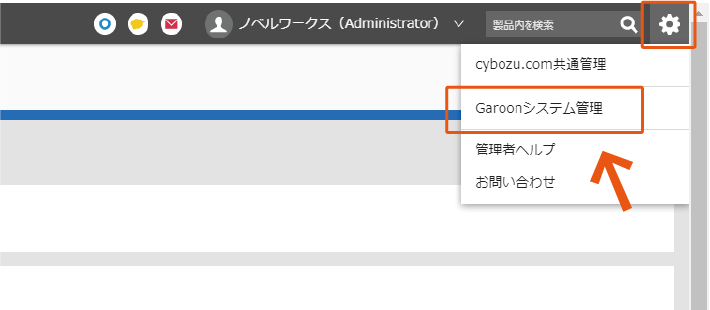
2.基本システムの管理の「プラグイン」をクリックします。
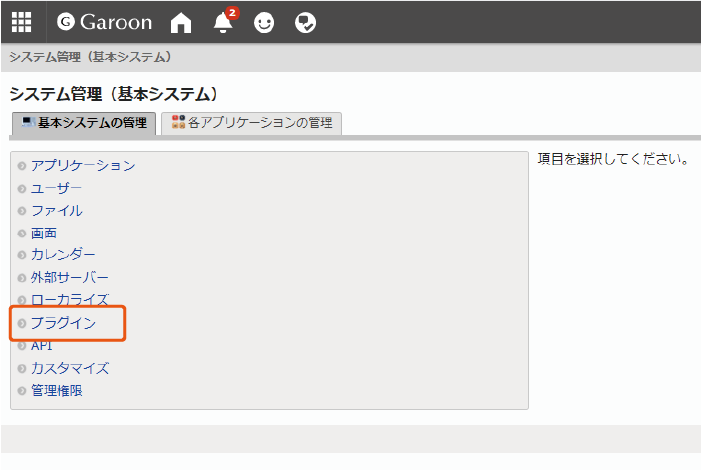
3.「プラグインの設定」をクリックします。
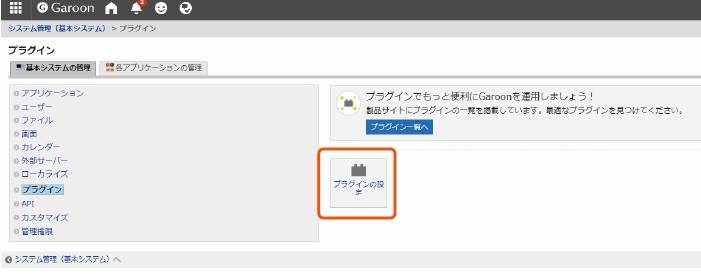
4.プラグインを追加するをクリックし、ファイルを読み込みます。
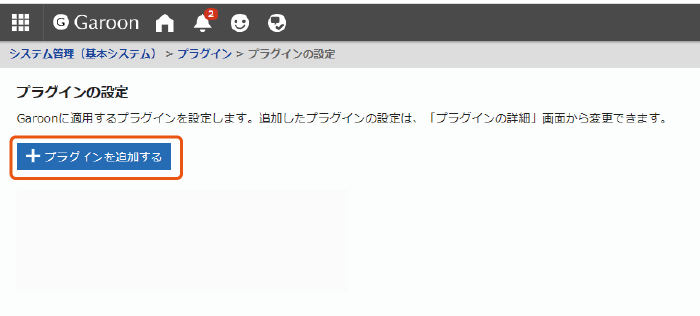
※ダウンロードしたファイルは解凍せずそのまま読み込んでください。
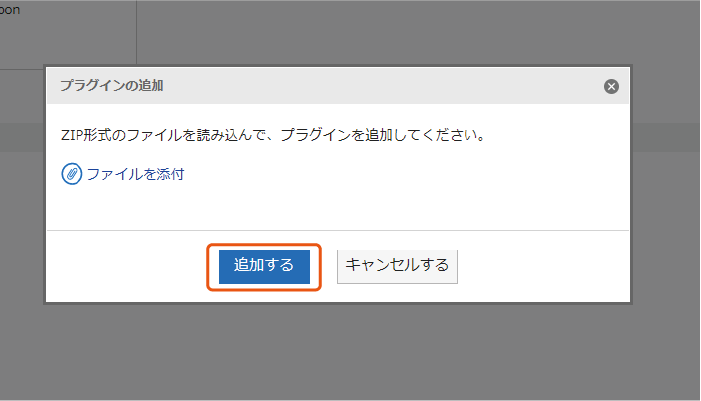
5.プラグイン一覧に「CLOUDSIGN to Garoon」が追加されました
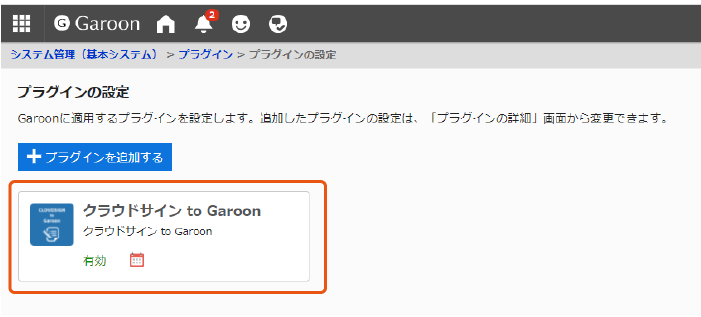
1.追加したプラグインをクリックします。
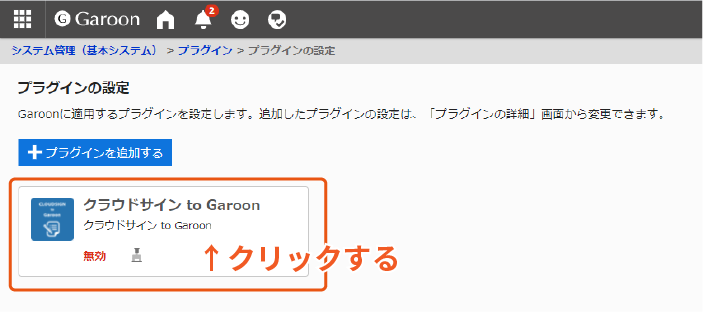
2.変更するをクリックします。
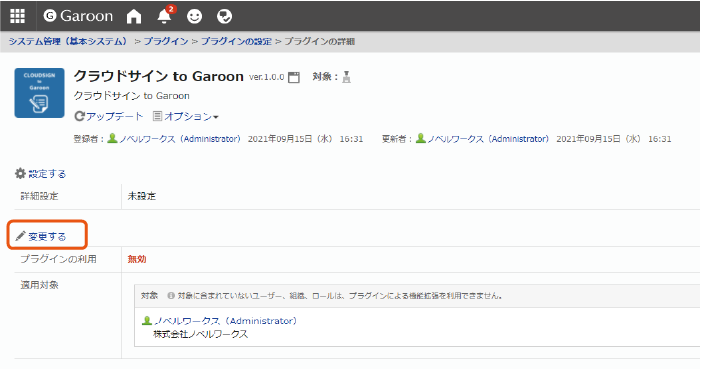
3.プラグインの利用を有効にするにチェック、適用対象に利用ユーザーを追加します。
(利用ユーザー:クラウドサインからメールを送るアクションをするユーザー)
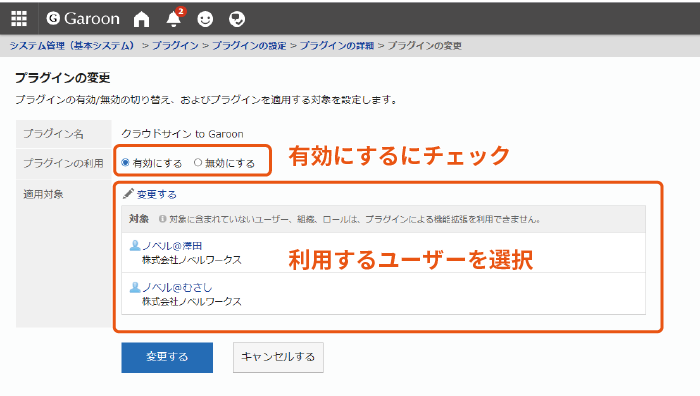
4.プラグインの詳細に戻り、設定するをクリックします。
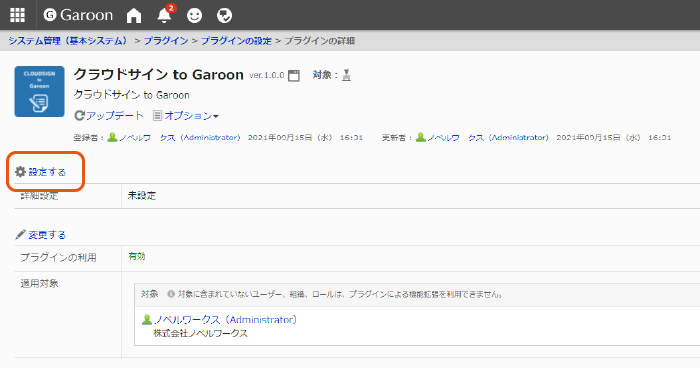
メールアドレスを入力してお試し開始をクリックします。
5.新しいフォームを追加するをクリックし、利用するGaroonの申請フォームを選択します。
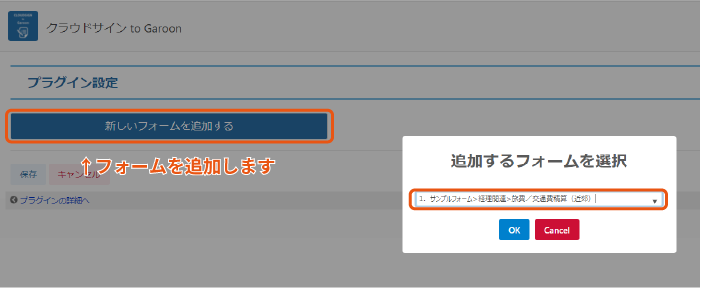
6.クラウドサイン環境と利用するユーザーを設定します。
クラウドサイン環境は同じフォームでテスト(サンドボックス)環境と本番環境を設定できます。
※本番利用前にサンドボックス環境でお試しをお願いします。
サンドボックス環境とは
利用するユーザーを追加します。
3で設定した利用ユーザーと同じユーザーを追加してください。
(利用ユーザー:クラウドサインからメールを送るアクションをするユーザー)
※クラウドサインClientIDは重複してもOKです。

7.承認時にクラウドサインからのメールを送信する経路ステップコードを入力します。
経路ステップコード
クラウドサインからメールを送信する送信先氏名と送信先メールアドレスになる項目名を入力します。
項目名
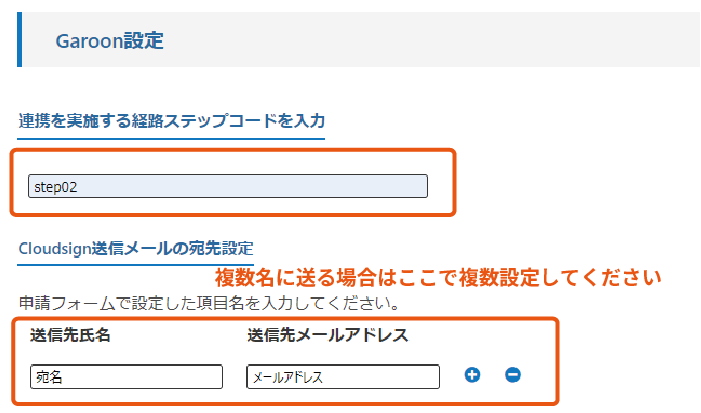
8.送信時に利用するクラウドサインのテンプレートIDを入力します。
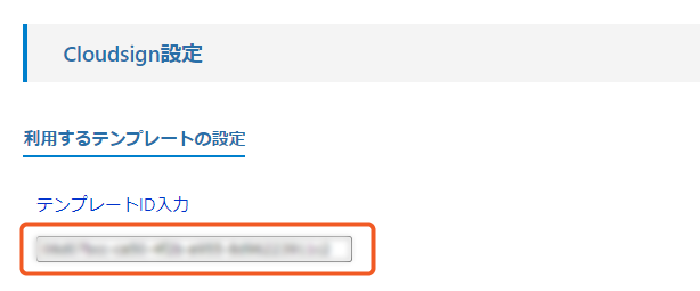
9.クラウドサインから送った契約書等を締結後、Garoonに保存するかどうか選択します。
Garoonに保存する場合は、IDとパスワードを入力後認証ボタンをクリックしてください。
どのフォルダに保存するか、保存時のファイル名なども指定可能です。
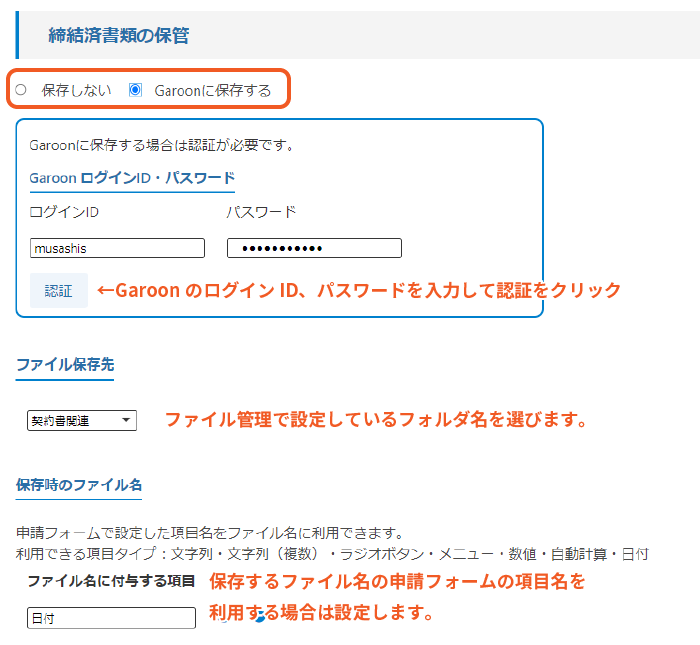
※Garoonに保存する場合クラウドサインでwebhookの設定が必要です。
webhookの設定方法
(1)クラウドサインにログインし、右上の氏名をクリック⇒管理画面移動をクリックします。
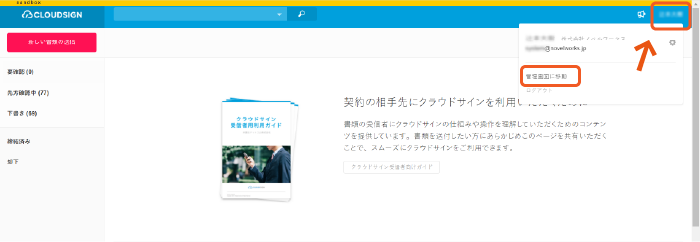
(2)「チーム設定」をクリックします
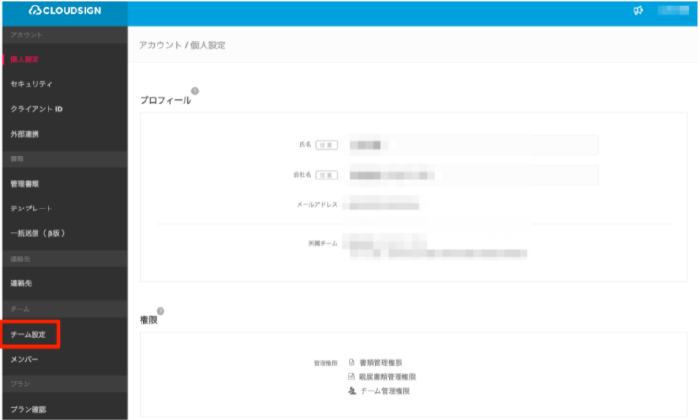
(3)WEB APIのHook URLに下記アドレスを入力し、保存をクリックします
https://zhbybq7pd5.execute-api.ap-southeast-1.amazonaws.com/prod/webhook
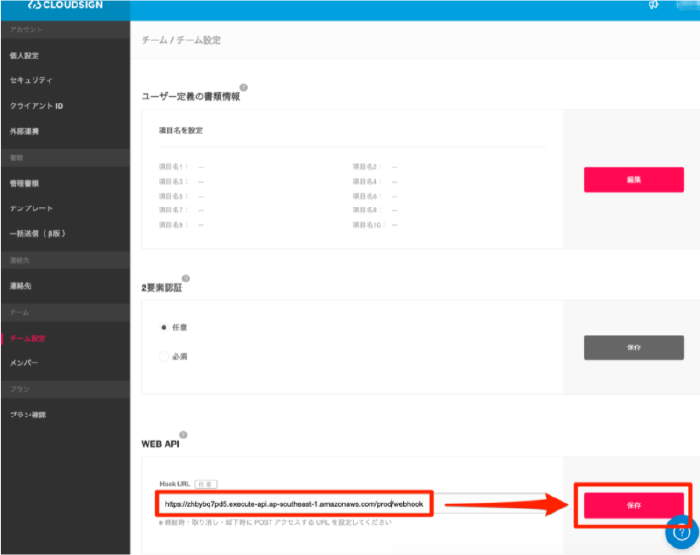
10.エラー発生時に連絡をするメールアドレスを入力してください。
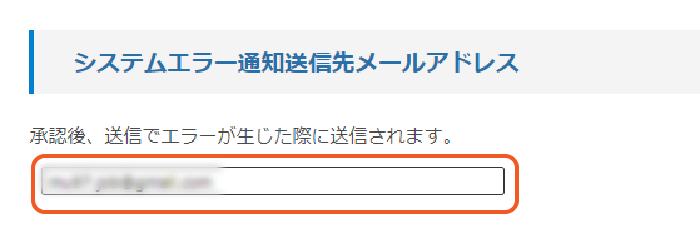
設定は以上です。保存してください。
1.ワークフローを申請します。
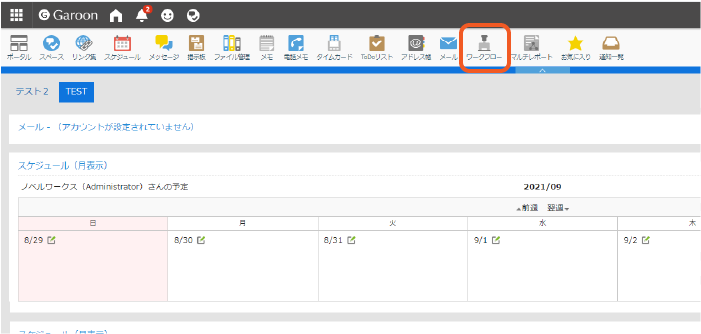
プラグインの設定で登録している申請フォームを選択して必要事項を入力、申請をします。
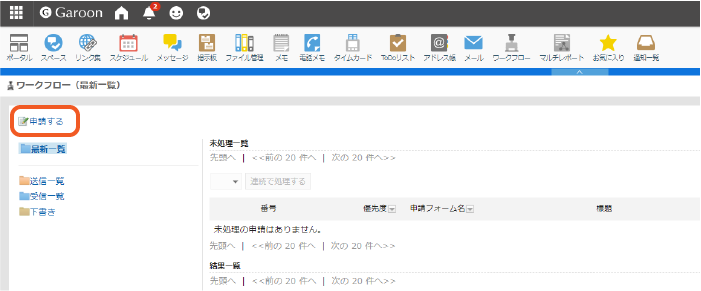
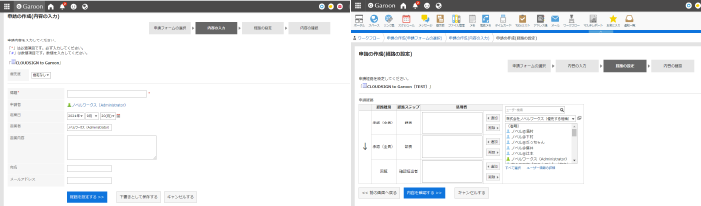
2.プラグインの設定で連携を実施するステップコードに登録している承認者が「承認する」をクリックすると

3.クラウドサインからメールを送信するかどうか確認のポップアップが表示されます。
OKを押してください。
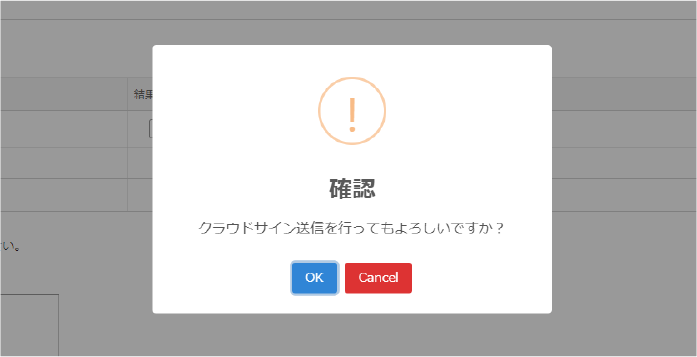
4.クラウドサインから送信先に入力した方へメールが送信されます。
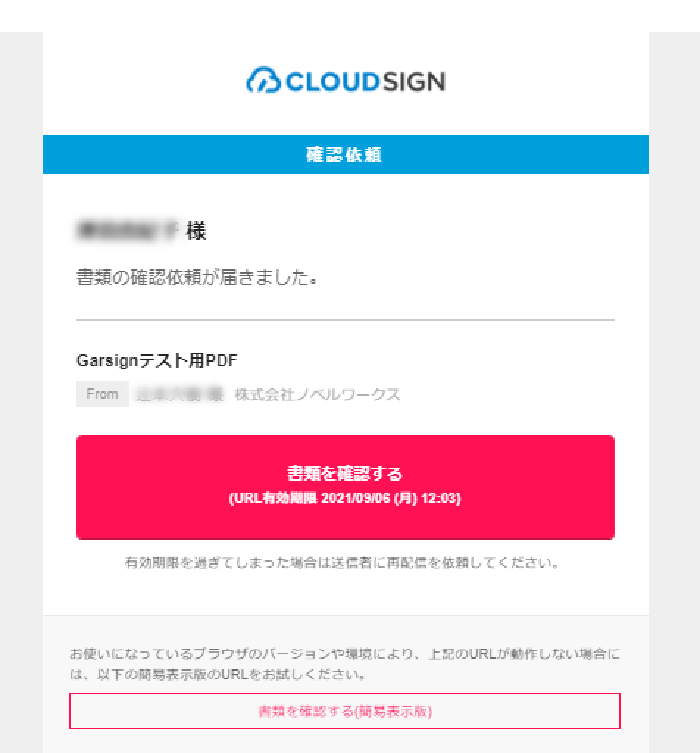
5.送信した契約書等が締結されると、Garoonに自動で書類が保存されます。
(Garoonに保存すると設定していた場合)

1.クラウドサインにログインをして、画面右上のユーザー名をクリックし、管理画面に移動をクリックします。
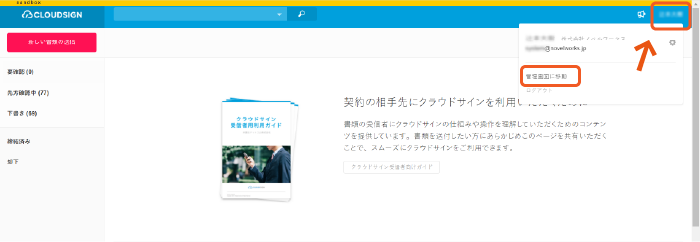
2.画面左のクライアントIDをクリックすると表示されるクライアントIDをコピーしてください。
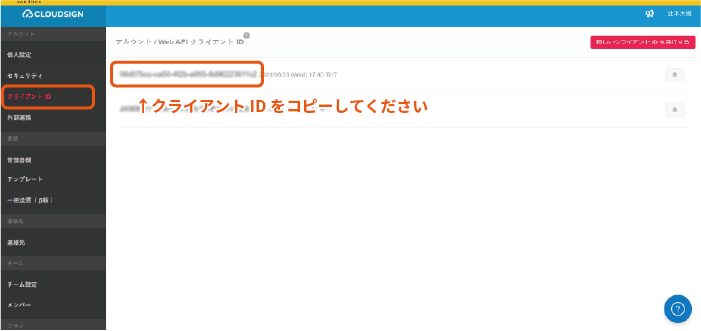
1.クラウドサインにログインをして、画面右上のユーザー名をクリックし、管理画面に移動をクリックします。
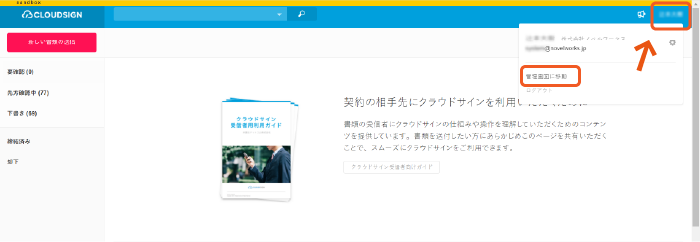
2.利用するテンプレートを選択して、URLのオレンジで囲っている部分をコピーしてください。
(https://sandbox.cloudsign.jp/template/ここの部分をコピーしてください/xxxxx)
これがテンプレートIDになります。